Eliminare accidentalmente un'attività sul tuo smartwatch Garmin può essere frustrante. Che tu abbia percorso cinque miglia durante la tua ultima corsa mattutina, pedalato per ore su un percorso impegnativo o battuto un record personale nell'allenamento della forza, non vuoi perdere i tuoi impressionanti parametri prestazionali.
È possibile recuperare un'attività Garmin eliminata? Puoi scommetterci. Abbiamo raccolto i quattro metodi collaudati per recuperare i dati Garmin persi. Prima di esplorarli, tuffiamoci nei famosi smartwatch Garmin.
Tabella dei contenuti
L'attività Garmin viene eliminata per sempre?
L'eliminazione di un'attività Garmin direttamente sul tuo smartwatch la rimuove solo dal tuo gadget. Puoi accedervi su Garmin Connect se è stato precedentemente sincronizzato con l'app.
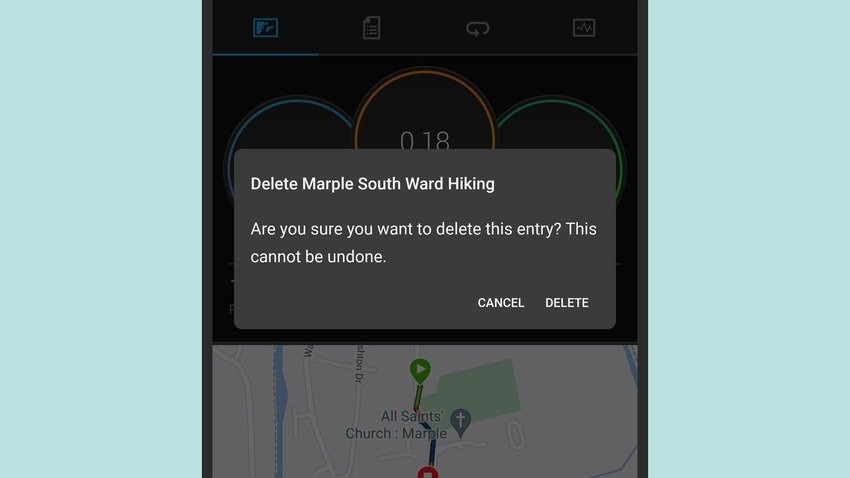
Cosa succede se elimini un'attività Garmin da Garmin Connect, rimuovendola anche dallo smartwatch? Puoi invertire il processo se hai sincronizzato l'app di fitness con un calendario di terze parti (ne parleremo a breve).
E le corse scartate e gli altri allenamenti? È possibile recuperare un'attività scartata su Garmin Vivoactive 4 o su un altro smartwatch? Sfortunatamente non puoi.
Gli smartwatch Garmin rendono l'eliminazione accidentale di un'attività un gioco da ragazzi. Perché qualcuno abbia pensato che mettere l' opzione Scarta accanto a Salva fosse un'idea brillante è al di là delle nostre capacità.
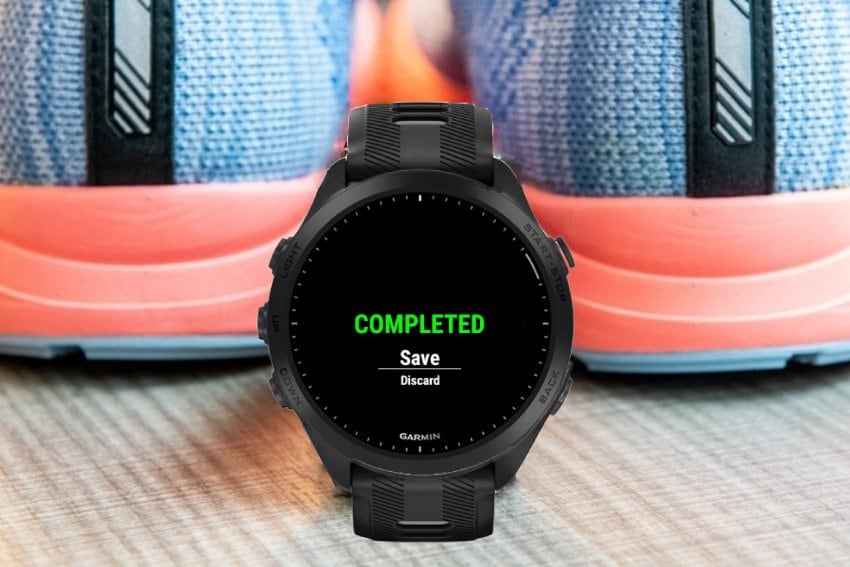
Oltre a scartare inavvertitamente un'attività completata che non hai salvato in precedenza, puoi commettere lo stesso errore quando ne riprendi una.

Tutto ciò che salvi rimane nella cartella Attività, ma tutto ciò che elimini in precedenza non c'è più. Il tuo smartwatch Garmin non l'ha registrato, il che significa che non c'è alcuna voce da recuperare. Tuttavia, i file FIT cancellati accidentalmente sono recuperabili. Ecco come procedere.
I 4 modi migliori per recuperare le attività cancellate su uno smartwatch Garmin
Recuperare i dati Garmin persi è piuttosto semplice. I metodi seguenti funzionano a meraviglia, ripristinando ciascuno le attività Garmin cancellate in pochi minuti. Ecco i passaggi per ciascuno.
Metodo 1. Recupera un'attività eliminata su Garmin dalla cartella temporanea
La ricerca su questo argomento ci ha portato a molte risposte nei forum che fanno eco allo stesso consiglio: ripristinare i dati Garmin cancellati dalla cartella Attività. Tuttavia, non avrai fortuna a trovarlo lì perché risiede nella cartella Temporaneo.
Ecco come recuperare i dati Garmin dalla cartella temporanea:
- Collega il tuo smartwatch Garmin al computer tramite un cavo USB.
- Vai su Esplora file > Questo PC e apri il tuo gadget.

- Vai su Principale > GARMIN > TempFIT, trova l'attività eliminata e spostala in un'altra cartella.

- Accedi al tuo account Garmin Connect tramite il browser.

- Clicca sull'icona Carica e seleziona Importa dati.

- Clicca su Sfoglia per caricare la tua attività Garmin dal computer oppure trascina il file nel campo designato.

Sebbene questo metodo abbia funzionato per noi, alcuni utenti hanno segnalato che la cartella temporanea era vuota dopo aver eliminato un'attività Garmin. Se riscontri lo stesso problema, prova le soluzioni riportate di seguito.
Metodo 2. Recupera un'attività Garmin eliminata da un calendario sincronizzato
È possibile sincronizzare Garmin Connect con Google Calendar, Intervals.icu e altre app di terze parti per monitorare e analizzare le attività di fitness. La parte migliore è che conservano i tuoi dati cancellati finché non li rimuovi manualmente.
Ecco come ripristinare un'attività Garmin eliminata se hai precedentemente sincronizzato Garmin Connect con un calendario di terze parti:
- Accedi al calendario, clicca su Visualizzazione elenco attività e seleziona il filtro Eliminati . Se hai più file, aggiungi un filtro Garmin Connect per trovare ciò che ti serve senza fare i salti mortali.

- Clicca su Modifica > Annulla eliminazione per riportare l'attività Garmin eliminata nella posizione originale.

Se non hai sincronizzato l'app Garmin Connect con un calendario, il seguente metodo è la soluzione ideale per recuperare i dati Garmin persi.
Metodo 3. Recupera un'attività Garmin utilizzando Wondershare Recoverit
I software di recupero dati come Wondershare Recoverit possono aiutarti a recuperare oltre 1.000 file (incluso il formato FIT) da oltre 2.000 dispositivi, inclusi gli smartwatch. È ideale per recuperare dati cancellati accidentalmente o file persi a causa di malware, trasferimento interrotto, corruzione e altri scenari.
Pertanto, scaricalo dal sito Web ufficiale Wondershare, installalo sul tuo computer e segui questi passaggi per recuperare i tuoi dati Garmin:
- Collega il tuo smartwatch Garmin al PC.
- Vai su Dischi rigidi e posizioni e seleziona lo smartwatch in Unità esterne.

- Lascia che il software esegua la scansione del tuo gadget alla ricerca di file persi.
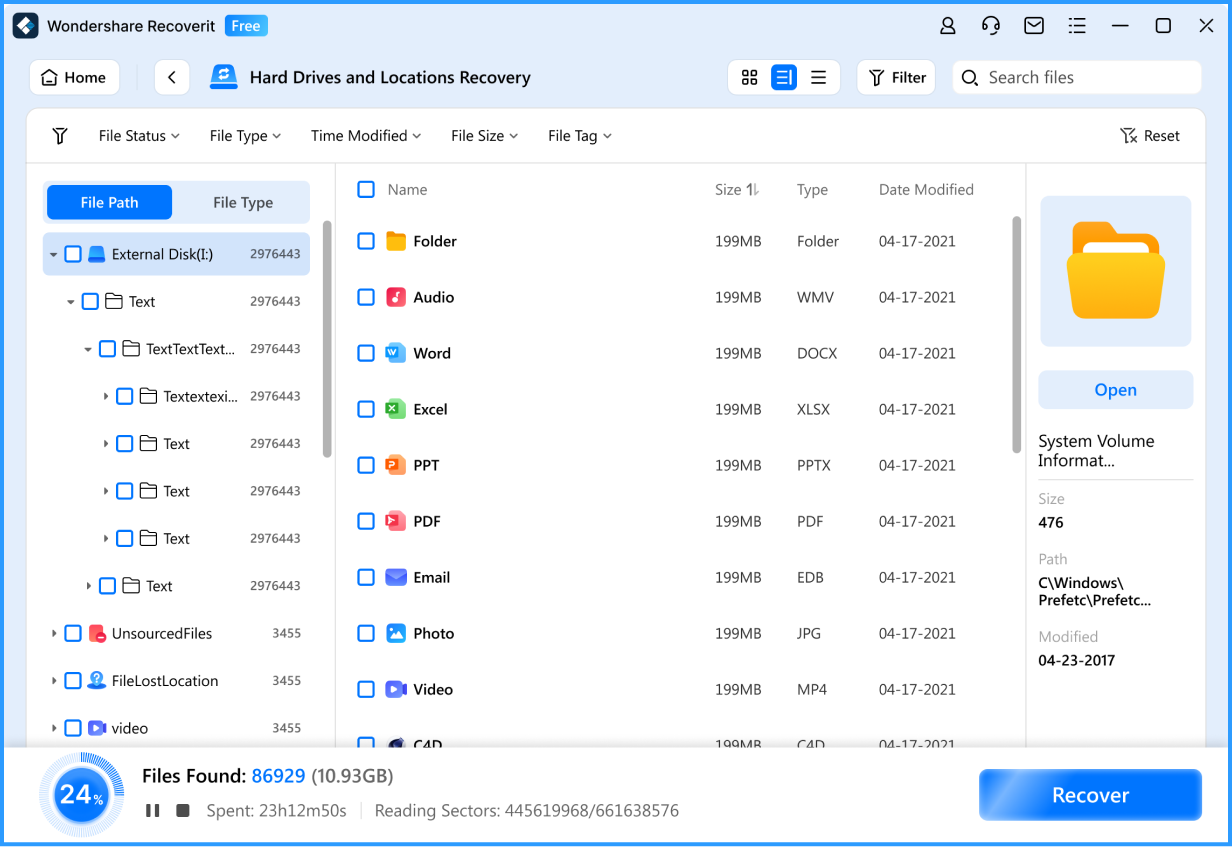
- Una volta che il programma trova l'attività Garmin recuperabile, selezionala, clicca su Ripristina e salvala in una posizione sicura sul computer (puoi caricarla successivamente su Garmin Connect).

Wondershare Recoverit offre comode anteprime per immagini, video, documenti e altri file, ma puoi utilizzare la funzionalità per i file FIT (per ovvi motivi). Tuttavia, la tua attività Garmin tornerà al suo posto.
Metodo 4. Recupera i dati Garmin persi utilizzando il ripristino file di Windows
Windows File Recovery (WFR) è un'utilità software da riga di comando per Windows 10 e versioni successive. Ti consente di ripristinare i file cancellati accidentalmente su unità interne ed esterne, inclusi gli smartwatch.
A differenza di altri strumenti da riga di comando, questo non fa parte del prompt dei comandi (CMD), quindi devi scaricarlo da Microsoft Store.
È possibile utilizzare il comando CHKDSK (Verifica disco) integrato, ma il suo scopo principale è scansionare l'unità di archiviazione scelta e correggere potenziali errori. Può recuperare dati, ma WFR è la soluzione migliore perché è specializzato nel recupero dei dati.
Ecco come recuperare un'attività Garmin eliminata con WFR:
- Collega il tuo smartwatch Garmin al PC.
- Avvia Microsoft Store sul tuo PC, trova Ripristino file di Windows e clicca su Ottieni.

- Una volta installato lo strumento, avvialo ed esegui il prompt dei comandi come amministratore.
- Esegui questo comando:
winfr <source-drive>: <destination-drive>: /regular /n <filter>. Tuttavia, ometti gli operatori < and >, specifica le lettere di unità corrette (con i due punti) e sostituisci l'interruttore<filter>con un carattere (.) e il formato file dell'attività Garmin (.fit)
- Se il comando precedente non ripristina il file (può succedere su alcuni dispositivi), digita la stessa riga ma sostituisci la modalità
/regularcon/extensive. Questo dovrebbe bastare.
Puoi specificare la cartella di destinazione, ma non vogliamo sovraccaricarti di informazioni. Ricorda che puoi eseguire il comando "/?" (senza virgolette) per visualizzare il testo di aiuto con esempi se riscontri un problema.
Come assicurarti di non perdere i dati di attività su un dispositivo Garmin in futuro
Cercare di non eliminare accidentalmente le tue attività Garmin è ovvio. Ma cosa succede se il tuo smartwatch Garmin subisce danni fisici prima di sincronizzare le attività con Garmin Connect? Cosa succede se si verifica un problema tecnico? Non vuoi sperimentare nuovamente la perdita di dati.
Pertanto, implementa queste misure preventive essenziali per salvaguardare i tuoi dati Garmin:
- Installa il software antivirus sul tuo smartphone e computer: non vuoi che potenziali malware infettino i tuoi dispositivi e si diffondano sul tuo smartwatch Garmin. Aggiorna regolarmente il software per correggere le vulnerabilità.
- Non interrompere i trasferimenti di file: scollegare il tuo smartwatch Garmin mentre è in uso potrebbe causare il danneggiamento dei dati.
- Scollega in sicurezza il tuo gadget dopo l'uso: l'opzione "Rimozione sicura dell'hardware" è lì per un motivo. Ignorarlo potrebbe compromettere i tuoi dati.
- Sincronizza Garmin Connect con un'app di calendario affidabile: se elimini accidentalmente file, puoi recuperarli rapidamente dall'app di calendario sincronizzata.
- Crea backup regolari dei dati: eseguire il backup delle tue attività Garmin è la chiave per evitare la perdita di dati. Utilizza un gestore di backup affidabile come Wondershare UBackit per pianificare i backup e mantenere i file sicuri e protetti.
Questi suggerimenti sono fondamentali per proteggere i tuoi dati e dispositivi, incluso il tuo smartwatch Garmin, quindi seguili alla lettera.
Conclusione
Recuperare i dati Garmin persi con i metodi sopra indicati è una passeggiata nel parco. Potresti non avere fortuna con le attività scartate, ma recupererai i file cancellati accidentalmente senza intoppi.
Windows File Recovery è un'opzione eccellente se la cartella temporanea è vuota e non hai sincronizzato Garmin Connect con un'app di calendario di terze parti. Tuttavia, Wondershare Recoverit è lo strumento più semplice e affidabile per recuperare, tra gli altri file, anche le attività Garmin cancellate.
Recupera facilmente file cancellati o persi da oltre 2000 dispositivi di archiviazione come HDD, SSD, unità esterne, unità USB, schede di memoria e altro ancora. Il software recupera con sicurezza tutti i tipi di dati, indipendentemente da come sono andati perduti.



